
Knjižnica zove amtlib.dll je jedna od komponenti Adobe Photoshop program, a pogreška za koju se ta datoteka, sama kada se pokušava pokrenuti photoshop manifestira. Razlog njegovog izgleda je oštećenje knjižnice zbog djelovanja antivirusnog ili softvera. Najkvaljeljivije za manifestaciju problema za tematske verzije sustava Windows, počevši od sustava Windows 7.
Metoda 1: priručnik učitavanje amtlib.dll u mapu s programom
Ponekad ne postoji mogućnost da se ponovno instalirati program, kao i metodu s dodatnim softverom. U tom slučaju možete pronaći netočnu knjižnicu na internetu (na primjer, preuzimanje s naše web-lokacije) i ručno kopirajte ili premjestite ga u mapu s programom.
- Pronađite i skinite AMTLIB.DLL u proizvoljnog mjesta na računalu.
- Na radnoj površini pronađite naljepnicu Photoshop. Nakon pronalaženja, kliknite na to desno miša i odaberite "Lokacija datoteke" u kontekstnom izborniku.
- Otvara se mapa programa resursa. U njemu i postavite prethodno učitanu DLL datoteku, na primjer, povlačenjem.
- Da biste osigurali rezultat, napravite ponovno pokretanje računala, nakon čega pokušate pokrenuti program - s visokom vjerojatnošću vjerojatnosti, pogreška vam više neće smetati.
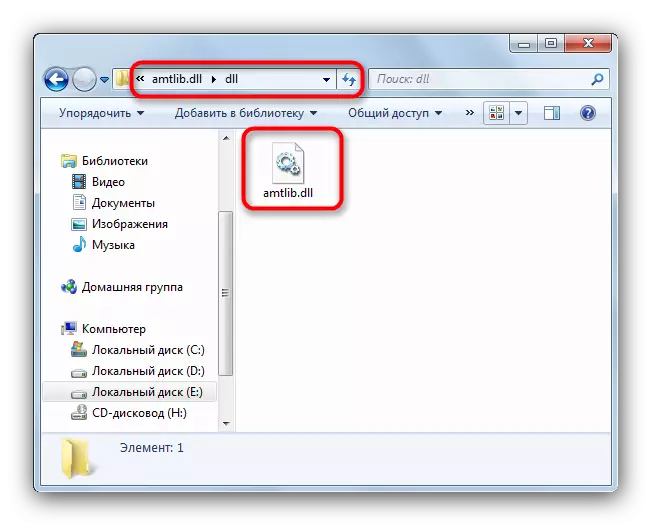
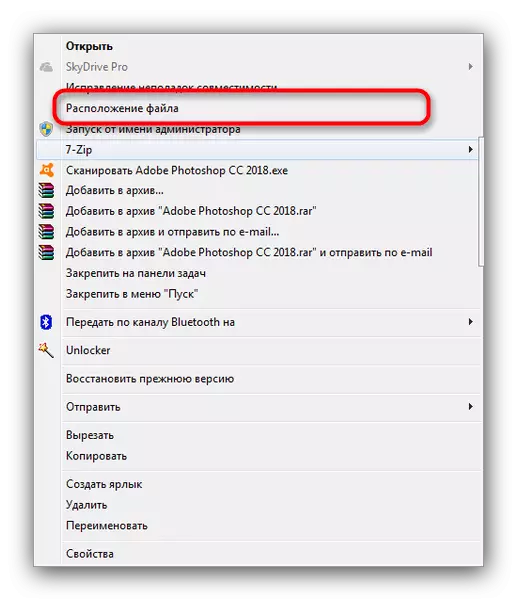
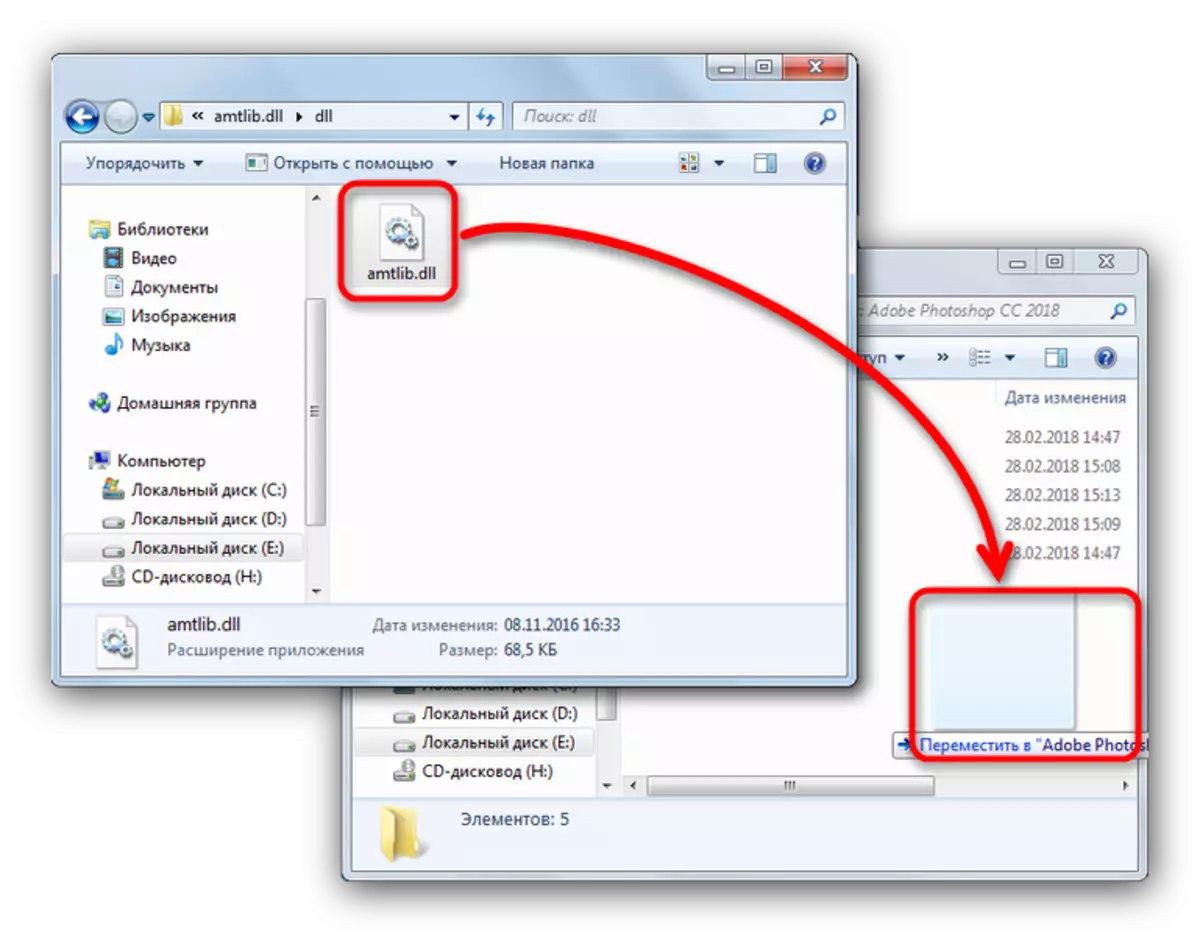
Metoda 2: Ponovno instalirajte Photoshop
Amtlib.dll datoteka odnosi se na komponente softvera za digitalnu zaštitu iz Adobea i odgovorna je za komuniciranje programa s poslužiteljem licence. Antivirus može opaziti takvu aktivnost kao pokušaj napada, kao rezultat blokiranja datoteke i staviti ga u karantenu. Stoga, prije ponovnog instaliranja programa, provjerite karantenu vašeg antivirusa i, ako je potrebno, vratite udaljenu knjižnicu i dodajte je u iznimke.
Čitaj više:
Kako vratiti karantene datoteke
Dodavanje datoteka i programa isključiti antivirus
Ako su akcije zaštitne softver ovdje, s ništa više vjerojatno, slučajni propust programa oštetio određenu biblioteku. Jedino rješenje u ovom slučaju je ponovno instaliranje Adobe Photoshopa.
- Izbrišite program bilo koji način prihvatljiv za vas. Alternativno, možete koristiti metode opisane u ovom članku.
- Povucite postupak čišćenja registra iz zastarjelih zapisa. Možete koristiti specijalizirane programe poput CCleaner.
Lekcija: Čišćenje registra pomoću ccleaner
- Ponovno instalirajte program, strogo slijedeći upute instalatera, nakon čega ponovno pokrenete računalo.
Podložno jasnom slijedu, algoritam iznad problema bit će eliminiran.
U zaključku, podsjetit ćemo vas na važnost korištenja samo licenciranog softvera - u ovom slučaju, vjerojatnost pojave ovog i drugih problema teže za nulu.
